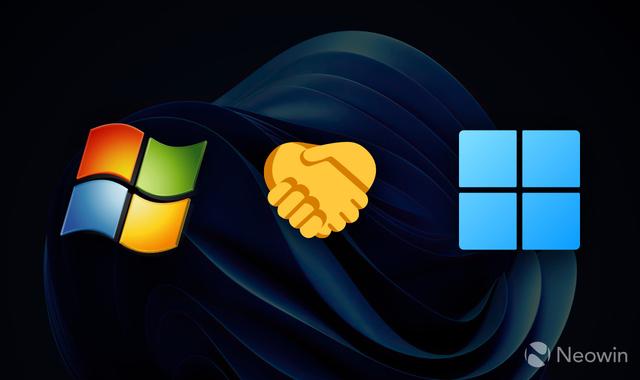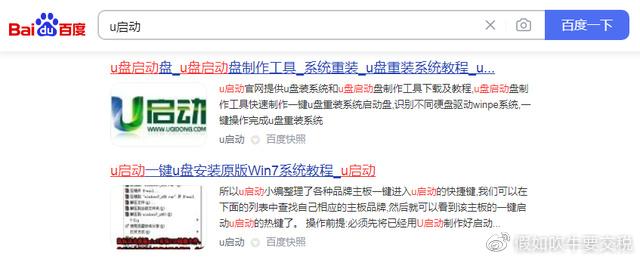过去,我们使用第三方工具进行截图,使用方便,操作方便,特别是可截取部分灵活多样,给我们带来了极大的便利。然而,许多这些第三方工具都要收费,这将给口袋里害羞的用户带来很大的麻烦。
事实上,windows 10有自己的截图工具,它不断更新和升级,使用越来越方便,所以你不使用这些工具,因为你不明白,本文总结给你windows 10中截取屏幕截图的8种方法,相信看完之后会有。windows 10有新的看法。

Windows 10新的截图工具从2018年秋季更新版推出:截图和草图将逐步淘汰windows长期使用的截图工具。使用新的截图和草图工具更方便,功能更强大,但目前两者共存,可以随意使用。
一、截图和草图截图和草图工具更容易访问,单击开始>在截图和草图窗口中,单击左上角的截图和草图 启动屏幕捕获新的按钮。
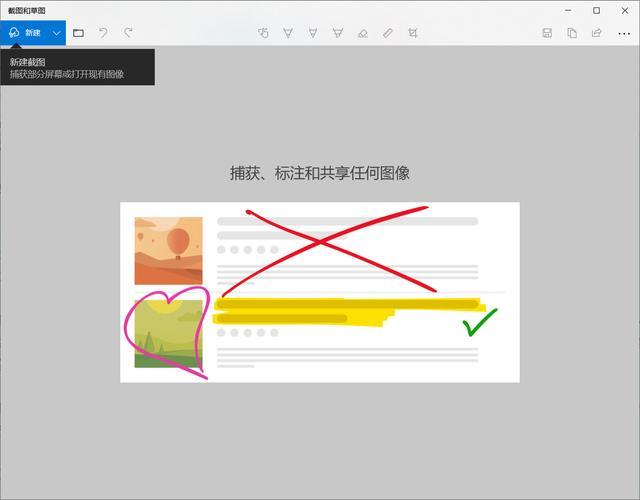
截图和草图窗口消失了。在屏幕顶部,你会看到一个小菜单,可以让你选择屏幕截图的类型 : 矩形、自由格式或全屏。令人惊讶的是,它没有提供任何方法来捕捉窗口的屏幕截图,这是我使用截图工具的首选。您还可以单击截图和草图窗口中新建按钮旁边的向下箭头按钮,以延迟编辑3或10秒。
截取屏幕截图后,将其加载到截图和草图窗口中,您可以使用铅笔、钢笔等工具在窗口顶部注释。屏幕截图也会复制到剪贴板上,包括制作的所有注释。
二、截图工具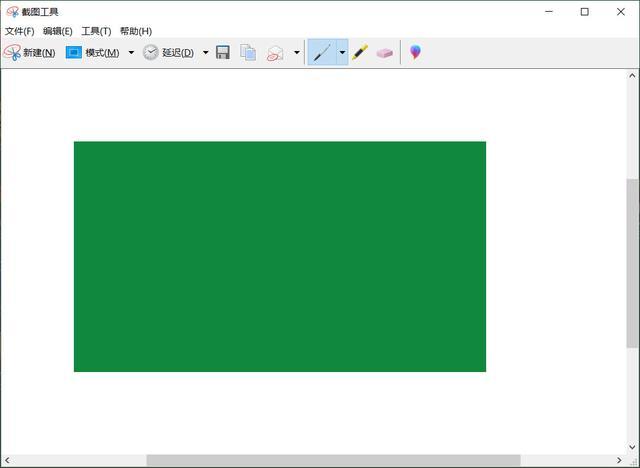
自Windows Vista截图工具一直存在。单击开始>windows附件>截图工具,启动截图工具,单击 新建” 按钮开始屏幕截图过程,默认截图类型为矩形截图,但也可以使用自由格式、全屏截图和窗口截图。
截图工具不会自动保存您的屏幕截图 ,退出前需要手动保存。截图工具会自动将您的捕获复制到剪贴板中,打开图像编辑器粘贴并保存剪贴板中的图片。
三、PrtScn键要捕捉整个屏幕,请点击Print Screen有时标记为 PrtScn)键。您的屏幕截图不会保存为文件,但会复制到剪贴板上。此时,您需要打开图像编辑工具(如绘图工具,单击开始>windows附件>图片可以打开),将屏幕截图粘贴到图片编辑器中,并从那里保存文件。
你也可以通过转向开始>设置>轻松使用>键盘 ,在屏幕截图快捷下打开使用PrtScn按钮打开屏幕截图,设置开关 PrtScn按钮打开截图工具 。
四、Windows键 PrtScn键要捕获整个屏幕并自动保存屏幕截图,请单击Windows键 PrtScn,电脑屏幕会短暂变暗,说明你刚刚截取了屏幕截图,屏幕截图会保存到图片中>屏幕截图文件夹中。
五、Windows键 shift S也可以使用键盘快捷键Windows键 shift S (或 新的操作中心 屏幕剪辑按钮)使用截图和草图捕获屏幕截图。按下快捷键组合后,计算机屏幕将变暗。您将在屏幕顶部看到截图和草图的小菜单。您可以选择要捕获的屏幕截图类型。操作与截图和草图完全相同。
六、Alt PrtScn要快速截取活动窗口,请使用键盘快捷键Alt PrtScn,这将捕捉当前活动的窗口,并将屏幕截图复制到剪贴板上。您需要打开图像编辑器,然后将剪贴板中的图片粘贴到程序中以保存它。
七、游戏录制工具栏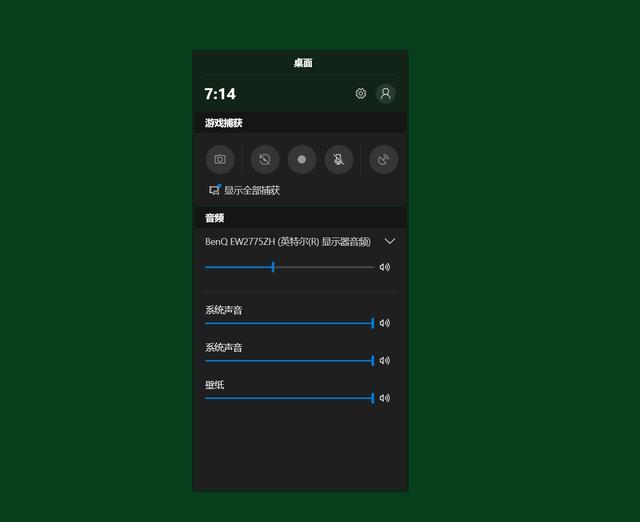
不管你是否在玩游戏,都可以用游戏录制工具栏捕捉屏幕截图。点击Windows键 G键出游戏录制工具栏。在这里,您可以单击游戏栏中的截屏截图按钮或使用默认键盘快捷键Windows键 Alt PrtScn 捕捉全屏截图。设置自己的游戏录制工具栏截图键盘快捷键,请开始>设置>游戏>游戏栏,打开用游戏栏录制游戏剪辑、屏幕截图、广播开关,然后在下面的键盘快捷方式中定义自己的快捷键。
注:截图自动保存C:\\Users\\你的用户名\\视频\\捕获目录。
八、Windows徽标 降低音量假如你在用Microsoft Surface设备,您可以使用物理(物理)按钮来截取整个屏幕的截图,类似于在任何其他手机或平板电脑上截图。要执行此操作,请按住Surface屏幕底部的Windows按下标志触摸按钮,然后按下平板电脑侧面的物理音量。屏幕将短暂变暗,屏幕截图将自动保存到图片中>截图文件夹中。
1.如果阅读后喜欢,不妨点赞、收藏、评论、关注。
2.如果您喜欢玩软件,请关注标题号阅读相关文章。

3.如果您在学习中有任何问题,请与我沟通。今天的头条搜索【微课传媒】,我在这里等你!